|
JAPONICA


Grazie Shawnee per l'invito a tradurre i tuoi tutorial.

qui puoi trovare qualche risposta ai tuoi dubbi.
Se l'argomento che ti interessa non Ŕ presente, ti prego di segnalarmelo.
Questo tutorial Ŕ stato tradotto con CorelX7, ma pu˛ essere eseguito anche con le altre versioni di PSP.
Dalla versione X4, il comando Immagine>Rifletti Ŕ stato sostituito con Immagine>Capovolgi in orizzontale,
e il comando Immagine>Capovolgi con Immagine>Capovolgi in verticale.
Nelle versioni X5 e X6, le funzioni sono state migliorate rendendo disponibile il menu Oggetti.
Con la nuova versione X7, sono tornati Rifletti>Capovolgi, ma con nuove varianti.
Vedi la scheda sull'argomento qui
Occorrente:
Materiale qui
(in questa pagina trovi i links ai siti dei creatori di tubes)
Filtri:
se hai problemi con i filtri, consulta la mia sezione filtri qui
Filters Unlimited 2.0 qui
Mehdi - Wavy Lab 1.1 qui
Mehdi - Sorting Tiles qui
Filter Factory Gallery F - Instant Tile qui
I filtri Factory Gallery si possono usare da soli o importati in Filters Unlimited
(come fare vedi qui)
Se un filtro fornito appare con questa icona  deve necessariamente essere importato in Filters Unlimited. deve necessariamente essere importato in Filters Unlimited.

non esitare a cambiare modalitÓ di miscelatura e opacitÓ secondo i colori utilizzati.

1. Imposta il colore di primo piano con il colore bianco #ffffff,
e il colore di sfondo con il colore #e3a738.
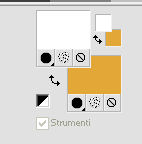
2. Apri una nuova immagine trasparente 1000 x 800 pixels.
Selezione>Seleziona tutto.
Apri il tube mur1 e vai a Modifica>Copia.
Torna al tuo lavoro e vai a Modifica>Incolla nella selezione.
Selezione>Deseleziona.
Effetti>Effetti di immagine>Motivo unico.

Regola>Sfocatura>Sfocatura gaussiana - raggio 25.

Livelli>Unisci>Unisci tutto.
3. Livelli>Nuovo livello raster.
Effetti>Plugins>Mehdi - Wavy Lab 1.1.
questo filtro lavora con i colori della paletta:
il primo Ŕ il colore di sfondo, il secondo quello di primo piano;
Cambia gli ultimi due colori creati dal filtro:
il terzo con il colore #da0f12 e il quarto con il colore bianco #ffffff.
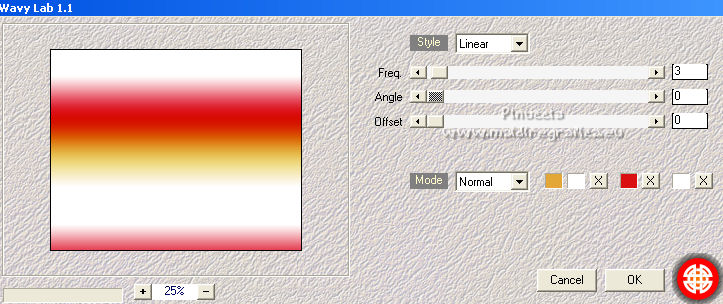
Cambia la modalitÓ di miscelatura di questo livello in Luce diffusa.
Livelli>Unisci>Unisci visibile.
Effetti>Plugins>Mehdi - Sorting Tiles.
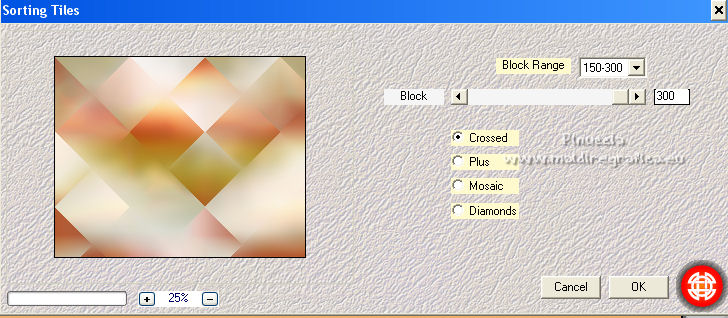
Livelli>Duplica.
Immagine>Ridimensiona, al 90%, tutti i livelli non selezionato.
Effetti>Effetti 3D>Sfalsa ombra, colore nero.

Attiva il livello Uniti.
Regola>Sfocatura>Sfocatura gaussiana - raggio 25.

4. Attiva il livello Copia di Uniti.
Modifica>Incolla come nuovo livello (il tube mur1-T17 e sempre in memoria).
Immagine>Ridimensiona, al 220%, tutti i livelli non selezionato.
Tasto K per attivare lo strumento Puntatore 
e imposta Posizione X: -112,00 e Posizione Y: -159,00.
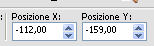
Abbassa l'opacitÓ di questo livello al 67%.
5. Apri il tube BOUDDHA1-T7 e vai a Modifica>Copia.
Torna al tuo lavoro e vai a Modifica>Incolla come nuovo livello.
Immagine>Ridimensiona, al 150%, tutti i livelli non selezionato.
Imposta Posizione X: 314,00 e Posizione X: 71,00.
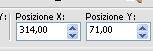
Regola>Messa a fuoco>Metti a fuoco.
Effetti>Effetti 3D>Sfalsa ombra, colore nero.
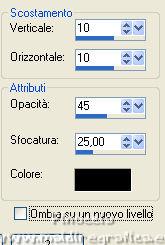
Ripeti Effetti>Effetti 3D>Sfalsa ombra, colore nero.
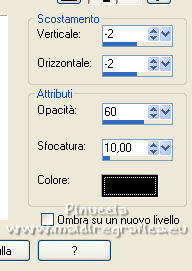
6. Apri il tube VASE1-T7 e vai a Modifica>Copia.
Torna al tuo lavoro e vai a Modifica>Incolla come nuovo livello.
Immagine>Ridimensiona, all'80%, tutti i livelli non selezionato.
Imposta Posizione X: 52,00 e Posizione X: 502,00.
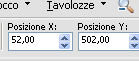
Effetti>Effetti 3D>Sfalsa ombra, colore nero.
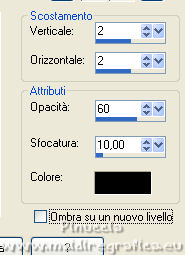
7. Apri il tube GRUES1-t7 e vai a Modifica>Copia.
Torna al tuo lavoro e vai a Modifica>Incolla come nuovo livello.
Immagine>Ridimensiona, all'80%, tutti i livelli non selezionato.
Imposta Posizione X: 23,00 e Posizione X: 9,00.
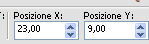
Effetti>Effetti 3D>Sfalsa ombra, con i settaggi precedenti.
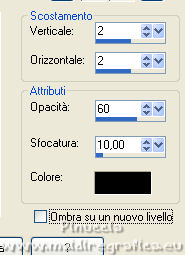
8. Apri il tube MAISON1-T7 e vai a Modifica>Copia.
Torna al tuo lavoro e vai a Modifica>Incolla come nuovo livello.
Sposta questo livello sotto il livello Raster 2 (Bouddha).
Immagine>Ridimensiona, all'80%, tutti i livelli non selezionato.
Imposta Posizione X: 642,00 e Posizione X: 5,00.
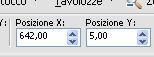
Effetti>Effetti 3D>Sfalsa ombra, con i settaggi precedenti.
9. Apri il tube mistedEscalier-T7 e vai a Modifica>Copia.
Torna al tuo lavoro e vai a Modifica>Incolla come nuovo livello.
Sposta il livello sotto il livello Raster 5 (la casa).
Immagine>Rifletti.
Imposta Posizione X: 642,00 e Posizione X: 310,00.
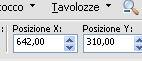
Tasto M per deselezionare lo strumento.
Rimani posizionato su questo livello, Raster 6.
Attiva lo strumento Selezione 
(non importa il tipo di selezione impostato, perchŔ con la selezione personalizzata si ottiene sempre un rettangolo)
clicca sull'icona Selezione personalizzata 
e imposta i seguenti settaggi.

Premi sulla tastiera il tasto CANC 
Selezione>Deseleziona.
Livelli>Unisci>Unisci tutto.
Immagine>Ridimensiona, 800 pixels di larghezza, tutti i livelli selezionato.
10. Imposta il colore di primo piano con il colore #da0f12.
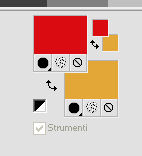
Immagine>Aggiungi bordatura, 2 pixels, simmetriche, colore di primo piano #da0f12.
Immagine>Aggiungi bordatura, 2 pixels, simmetriche, colore di sfondo #e3a738.
Immagine>Aggiungi bordatura, 2 pixels, simmetriche, colore nero.
Immagine>Aggiungi bordatura, 2 pixels, simmetriche, colore bianco.
Immagine>Aggiungi bordatura, 2 pixels, simmetriche, colore di priom piano #da0f12.
Selezione>Seleziona tutto.
Selezione>Modifica>Contrai - 10 pixels.
Selezione>Inverti.
Effetti>Plugins>Filter Factory Gallery F - Instant Tile.
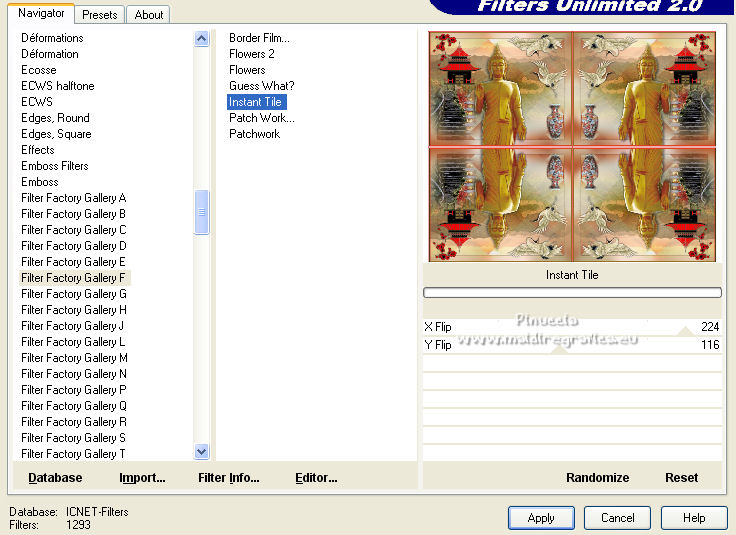
Selezione>Deseleziona.
11. Modifica>Copia.
Selezione>Seleziona tutto.
Immagine>Aggiungi bordatura, 40 pixels, simmetriche, colore #ffffff.
Selezione>Inverti.
Modifica>Incolla nella selezione.
Effetti>Plugins>Filters Unlimited 2.0 - Filter Factory Gallery F - Instant Tile.
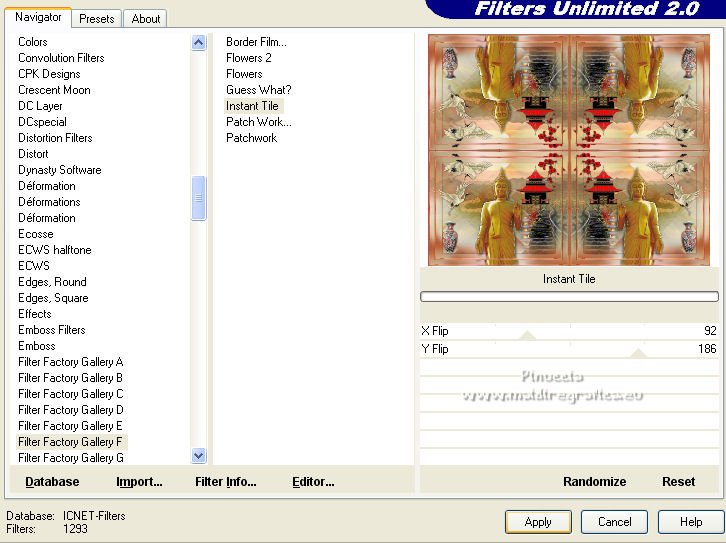
Effetti>Effetti 3D>Sfalsa ombra, colore nero.

Selezione>Deseleziona.
Immagine>Aggiungi bordatura, 2 pixels, simmetriche, colore #000000.
12. Firma il tuo lavoro su un nuovo livello.
Livelli>Unisci>Unisci tutto.
Regola>Messa a fuoco>Maschera di contrasto.

Immagine>ridimensiona, 800 pixels di larghezza, tutti i livelli selezionato.
Salva in formato jpg.
Per i tubes di questo esempio grazie A.Rosales, Guismo, Betty


Puoi scrivermi se hai problemi o dubbi, o trovi un link che non funziona, o soltanto per un saluto.
25 Aprile 2022

|

